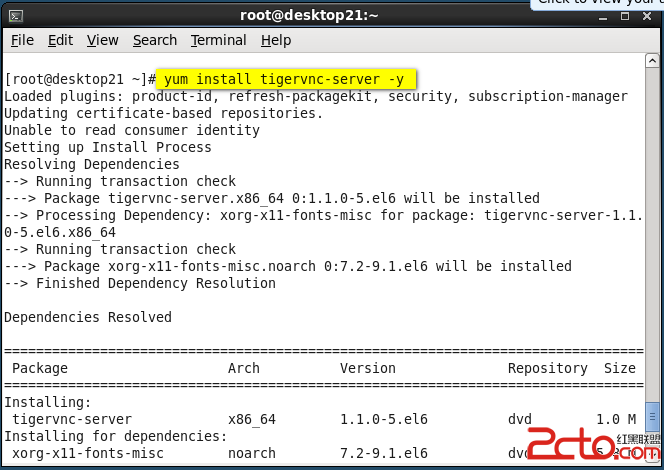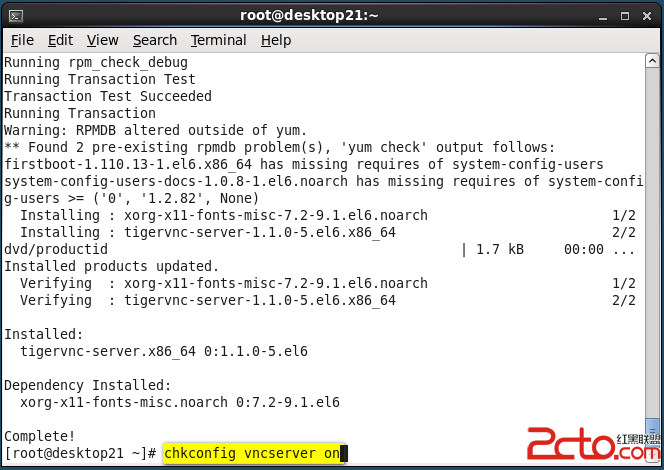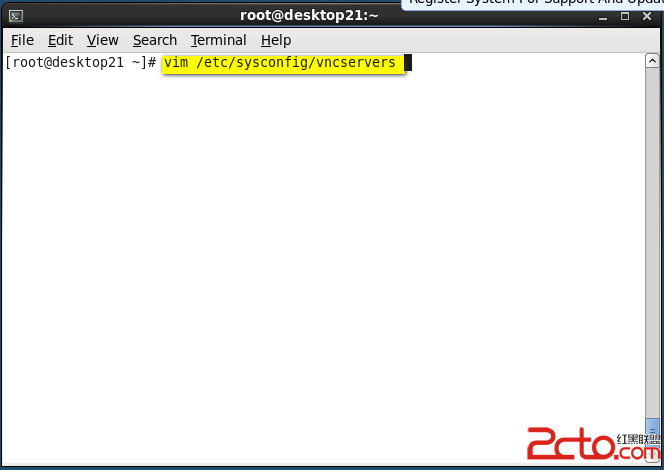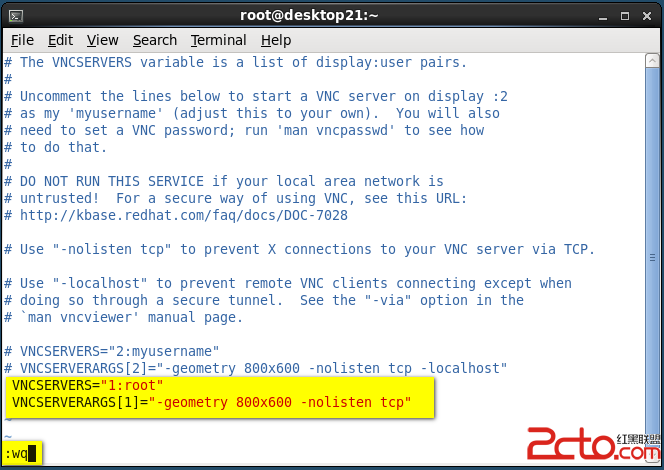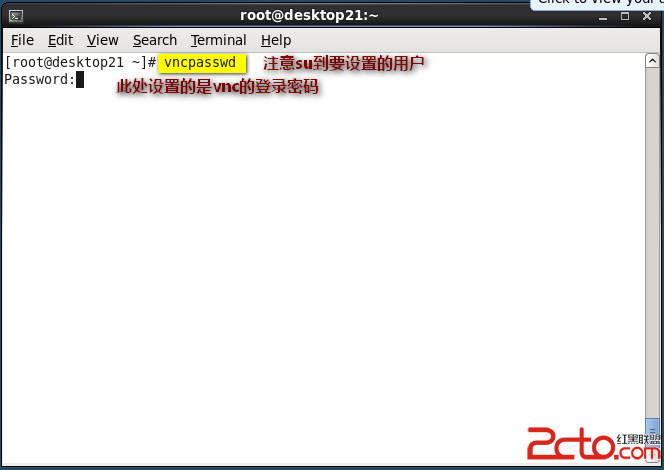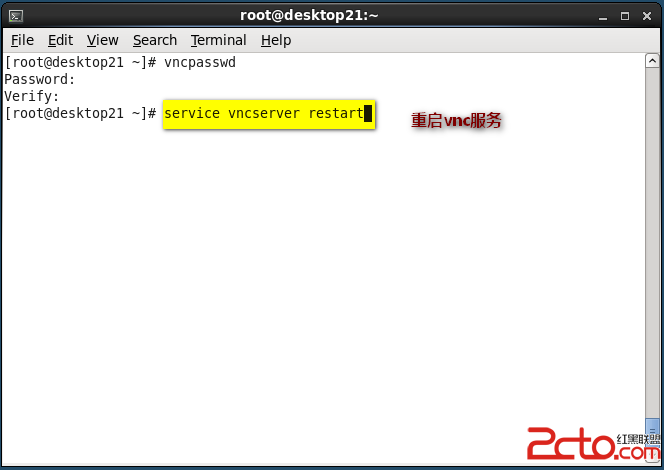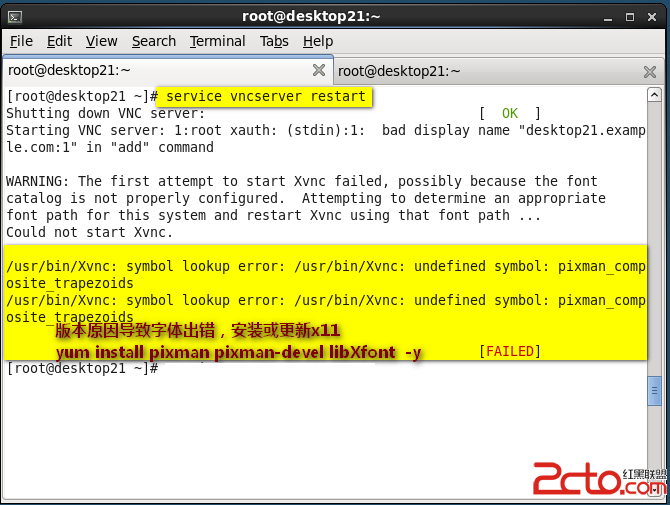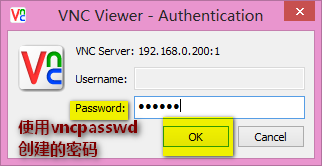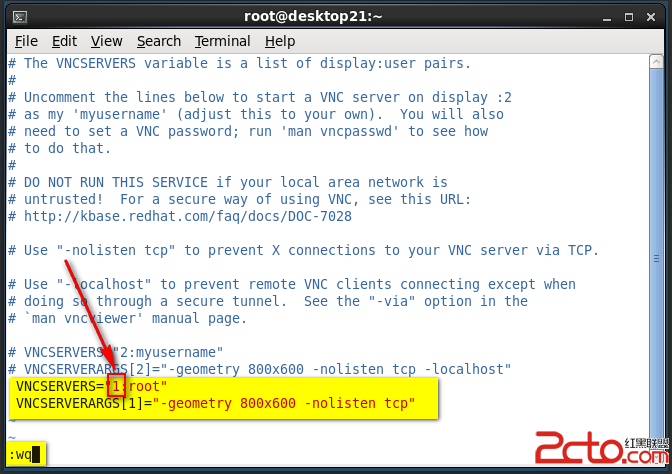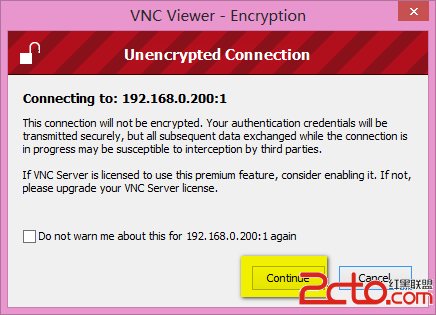Linux VNC server的安裝及簡單配置使用
摘要: Linux vnc server的安裝及簡單配置和使用。此文只適合普通的用戶(比如說在虛擬機內裝Linux的朋友等等),這兒沒有在乎網絡安全。如果需要在互聯網上使用那最好使用VPN或者使用SSL或者包裹vnc通信。並開啟防火牆並配置好相關條件。這些教程將在以後發出。
演示環境:
虛擬機:VMware 10
系統:rhel-server-6.3
Yum源:本地光盤鏡像
注:此文僅為滿足普通用戶的vnc服務端需要,沒有注重於網絡安全。所以,首先關閉防火牆以免出現網絡性錯誤(連接不上)。還有哦,確定yum源已經配好。
1,打開終端使用yum命令安裝vnc sever。
命令:yum install tigervnc-server -y
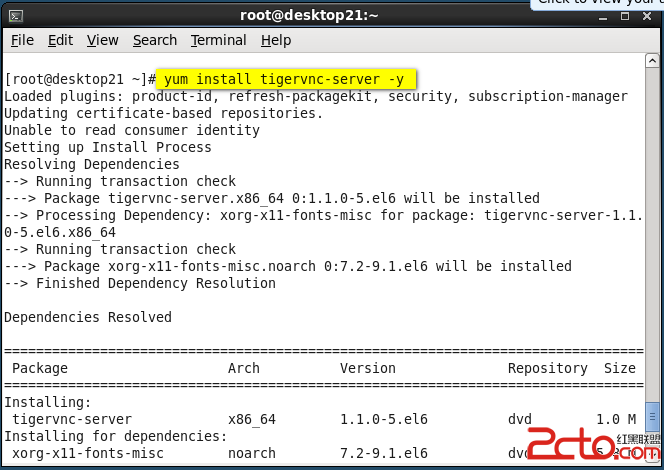
2,將vncserver設置為隨系統啟動。
命令:chkconfig vncserver on
或者:chkconfig vncserver --level 5 on
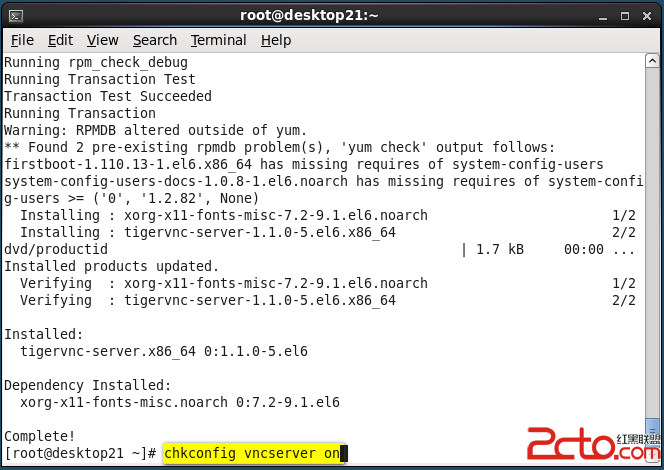
3,修改vncserver的配置文件。
命令:vim /etc/sysconfig/vncservers
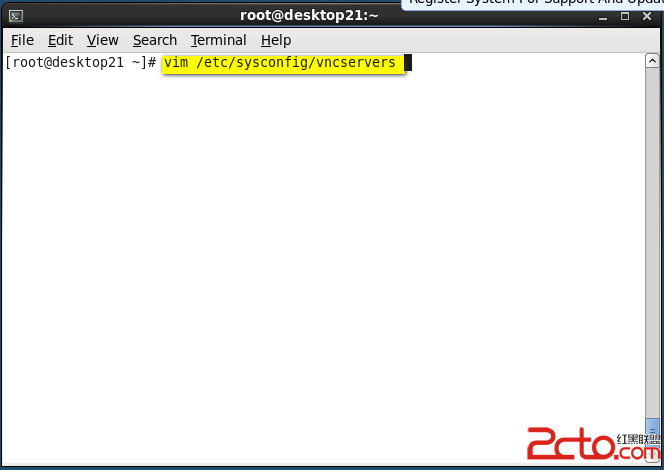
4,配置文件。圖中標黃的地方哦
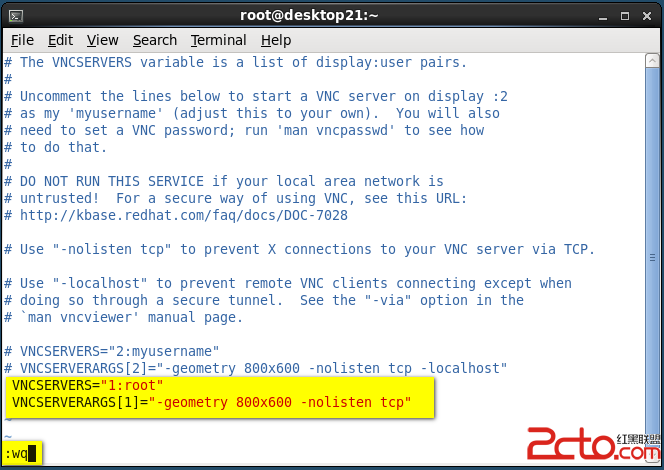
“:wq”是保存並退出,不是配置文件內的內容哦。
5,設置vncserver的密碼(vnc客戶端登陸使用)。
注意設置密碼前請先su到你要設置的用戶。這演示中用的是root用戶。
命令:vncpasswd
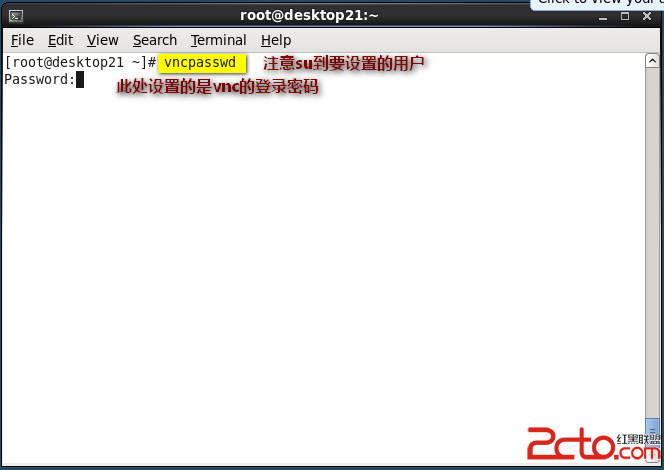
6,重啟vncserver服務。
命令:service vncserver restart
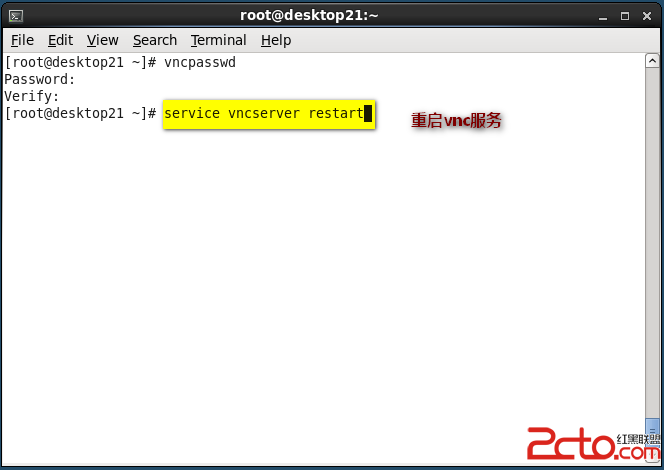
7,如果出現FAILED那一般是配置文件寫錯了,如果檢查後問題依舊,並且錯誤提示與下圖類似那麼則是版本原因。安裝或更新x11.
命令:yum install pixman pixman-devel libXfont -y
請注意libXfont 裡面的X是大寫的哦。
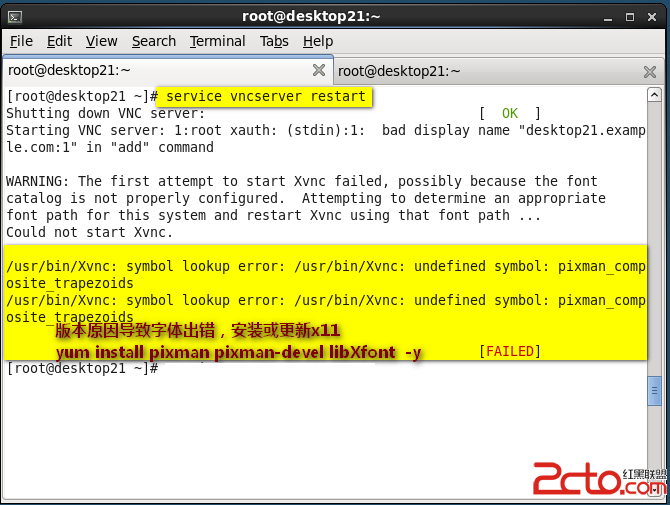
8,安裝完成後再次重啟vncserver服務。
命令:service vncserver restart
這次應該不會有什麼意外的出現綠色的Ok。
(這一步如果上邊如出現錯誤提示的話那就沒有存在的必要的,我也不喜歡錯誤。。)
9,在Windows下進行連接,vnc的安裝沒什麼懸念,一路向下就好。
安裝完成後。
Vnc service處填Linux的ip和冒號桌面號,下圖箭頭所指處的數字。
點擊connect進行下一步
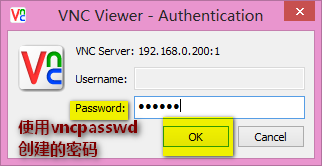
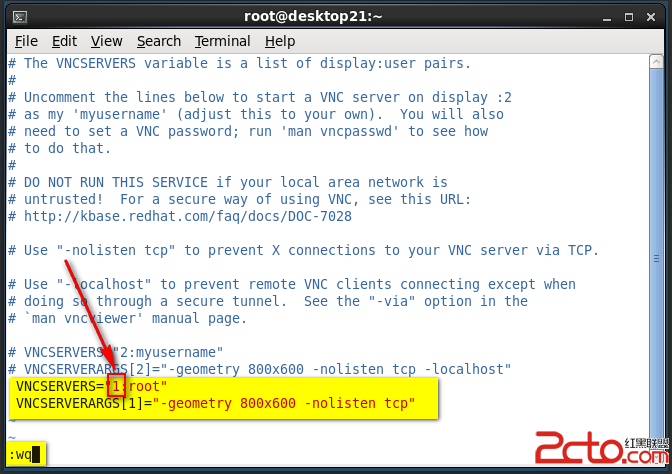
10,不解釋,下一步。
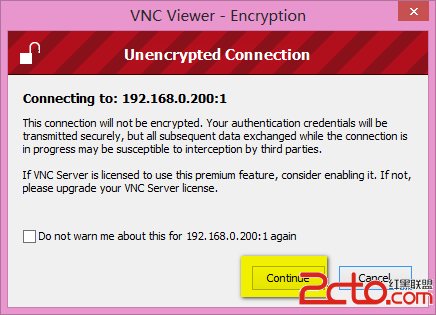
11,ok,沒什麼意外就應該連上了。然後就可以像在本機上一樣進行各種操作了,當然,如果重啟vncserver服務的話,那還是需要重新連接的哦。

寫完了回頭一看,啊哈,感覺有點小啰嗦。
還是開頭那句話,此文只適合普通的用戶(比如說在虛擬機內裝Linux的朋友等等),這兒沒有在乎網絡安全。如果需要在互聯網上使用那最好使用VPN或者SSL登陸或者包裹vnc通信。並開啟防火牆並配置好相關條件。